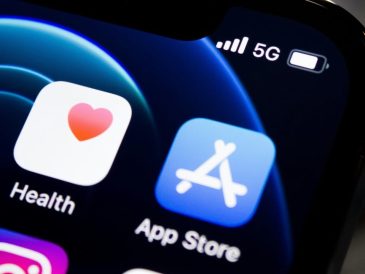I den här guiden kommer vi att visa dig hur du rensar cache, historik och mycket mer. iPhones är kända för sitt eleganta utseende, användarvänliga design och robusta prestanda. Men med tiden kan de bli belamrade med onödiga filer. Dessa inkluderar cachedata, webbhistorik, cookies och andra tillfälliga filer som tar upp värdefullt lagringsutrymme och kan till och med sakta ner din enhet. Det är viktigt att regelbundet rensa bort dessa digitala rester för att hålla din iPhone igång smidigt och ha tillräckligt med utrymme för nytt innehåll.
Vi kommer att utforska de olika typerna av data som samlas på din iPhone och vilka steg du kan vidta för att rensa upp den, för att förbättra effektiviteten och prestandan för din enhet.
Förstå lagringsdynamiken i din iPhone
Innan du dyker in i rengöringsprocessen är det viktigt att förstå hur din iPhone hanterar data:
- Applikationer: Utöver det utrymme som applikationerna själva upptar, genererar och lagrar de data som cacheminne, offlineinnehåll, temporära filer och användarinformation när de används när du interagerar med dem.
- Webbhistorik: Safari och andra webbläsare behåller dina surfposter, cookies och webbplatsdata för att hjälpa webbsidor att laddas snabbare, men på bekostnad av lagringsutrymme.
- Systemdata: Detta inkluderar loggfiler genererade av iOS, temporära data och cachar, en kategori vars sammansättning ofta förblir ett mysterium.
Navigera i Safaris webbläsardata
Safari är en vanlig misstänkt för dataackumulering. För att kontrollera det:
- Öppna appen Inställningar, symboliserad med kugghjulsikonen på din startskärm.
- Rulla ner tills du hittar "Safari" och tryck på den.
- Hitta "Rensa historik och webbplatsdata" och tryck på den.
- Ett bekräftelsefönster visas; Tryck på "Rensa historik och data" för att slutföra processen.
Strategier för att rensa appcache
iOS erbjuder inte ett direkt sätt att globalt rensa appcachar. Här är några effektiva lösningar:
- Ladda ur applikationer: Med den här tekniken kan du ta bort applikationen samtidigt som du behåller din data intakt. Gå till Inställningar > Allmänt > iPhone-lagring, välj en app och välj "Ladda ner app". Om du installerar om appen från App Store kommer du igång igen utan att förlora någon data.
- Ta bort och installera om: För en fullständig återställning, radera appen och dess data genom att trycka och hålla ned appikonen, välja "Ta bort app" och sedan "Radera app".
- Appspecifika alternativ: Vissa appar erbjuder inställningar för att rensa cacheminnet direkt. Leta efter alternativet "Rensa cache" eller "Hantera lagring" i appinställningarna.
Hantera foton och videor
Foton och videor kan ta upp en betydande del av ditt lagringsutrymme. För att hantera dem effektivt är det nödvändigt
- Aktivera iCloud-foton i Inställningar > Foton för att lagra bilder och videor i full upplösning i iCloud, samtidigt som de lägre upplösta versionerna behålls på din enhet.
- Använd alternativet "Optimera iPhone-lagring" för att spara utrymme.
- Granska och ta bort onödiga foton och videor regelbundet.
- Överför gamla media till din dator för arkiveringsändamål.
Bearbetning av andra typer av data
- Meddelanden: Gamla meddelanden, särskilt de med bilagor, kan ta mycket utrymme. Ta bort dem manuellt eller ställ in ett automatiskt raderingsintervall i Inställningar > Meddelanden.
- E-post: E-postmeddelanden som samlas på olika konton kan också ta upp plats. Överväg att ta bort gamla e-postmeddelanden eller justera dina inställningar för e-postsynkronisering.
- Offlineinnehåll: Innehåll som laddas ner för offlineanvändning av appar som Spotify eller Netflix ska hanteras och raderas när det inte längre behövs.
Ett ord om "systemdata"
Kategorien "Systemdata", tillgänglig via Inställningar > Allmänt > iPhone-lagring, gör ofta användare förvirrade på grund av dess storlek. Även om det inte finns någon direkt metod för att radera den, kan det ibland minska röran genom att starta om iPhone, uppdatera iOS eller utföra en säkerhetskopiering och återställning.
Innan du börjar: Var försiktig
Det är viktigt att veta exakt vad du tar bort. Vissa data, som lösenord och inloggningar på webbplatsen, kan vara svåra att förlora. När du är osäker är det bäst att vänta tills du är säker på konsekvenserna av dina handlingar.
Din iPhone arbetar för att hantera sitt lagringsutrymme effektivt. Men ibland kan manuell intervention bibehålla eller till och med förbättra dess prestanda. Genom att följa stegen i den här guiden kan du se till att din iPhone förblir ren, effektiv och redo för vad som händer härnäst.
Photo Credit: amanz